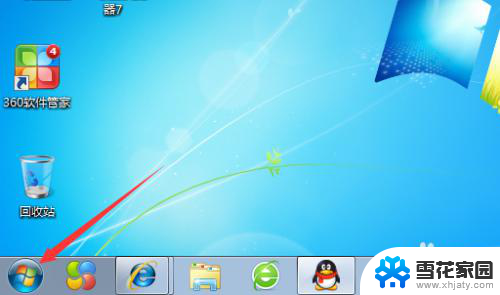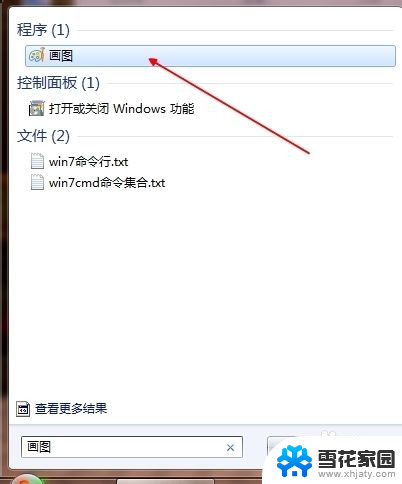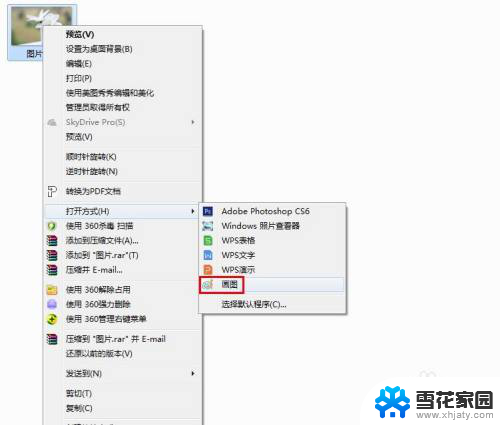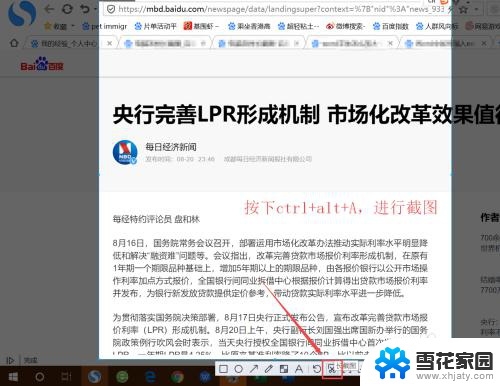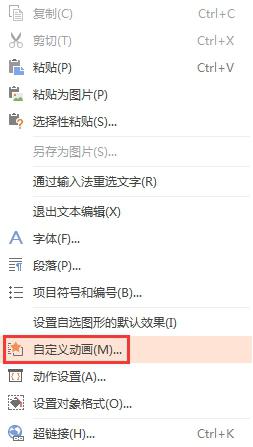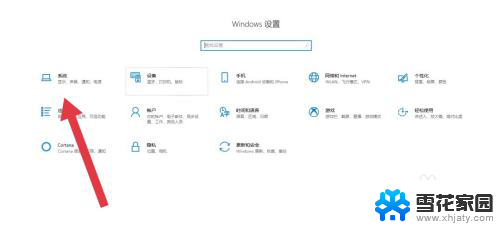电脑自带画图怎么操作 如何在电脑上制作漫画
更新时间:2023-12-07 17:56:59作者:jiang
在现代社会中电脑已经成为我们生活中不可或缺的一部分,除了常见的办公、娱乐功能外,电脑还可以帮助我们进行创作。其中电脑自带的画图功能无疑是一个方便实用的工具,尤其对于喜欢绘画的人来说更是如此。而如果你对漫画有着浓厚的兴趣,那么在电脑上制作漫画将成为一个有趣且具有挑战性的任务。如何操作电脑自带的画图功能,以及如何在电脑上制作漫画呢?下面将为大家详细介绍。
具体方法:
1.第一步:在电脑“附件”中找到自带的画图软件。
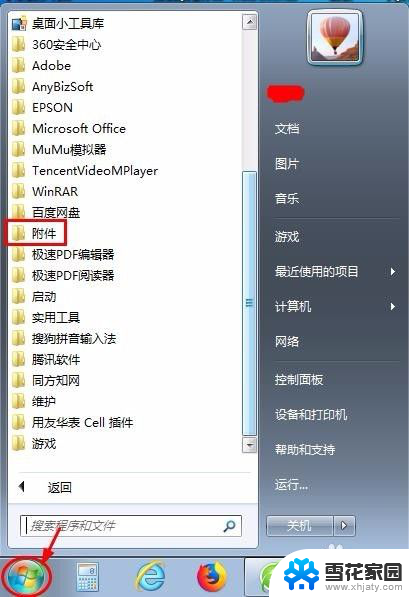
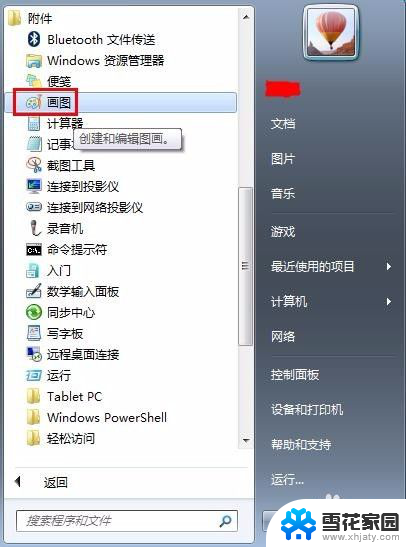
2.第二步:打开画图软件,选择“铅笔”图标。
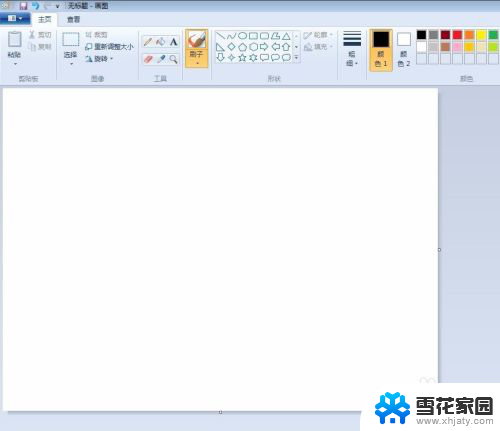
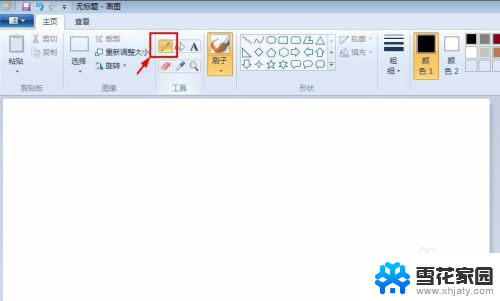
3.第三步:设置好铅笔的粗细和颜色,我们这里用黑色和最粗的线条。
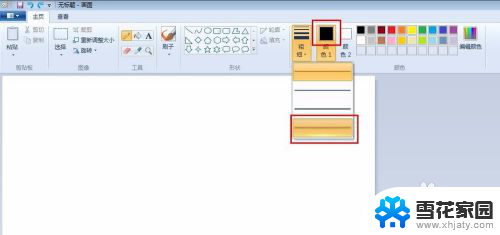
4.第四步:按照自己的需要画出喜欢的图案。

5.第五步:选择“油漆桶”图标进行颜色填充。

6.第六步:根据自己的喜好选择不同的颜色进行填充,需要注意的是。填充的图形需要是闭合的线条,不然会填充到其他位置。

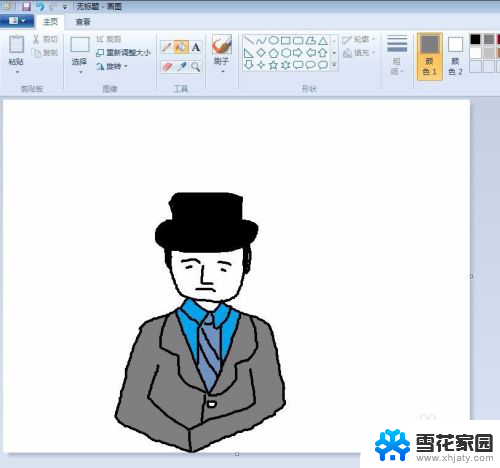
7.第七步:填充完颜色保存即可。
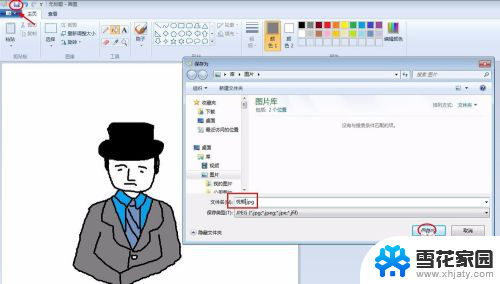
以上就是电脑自带画图的全部操作步骤,如果您遇到相同问题,可以参考本文中介绍的步骤进行修复,希望这对大家有所帮助。